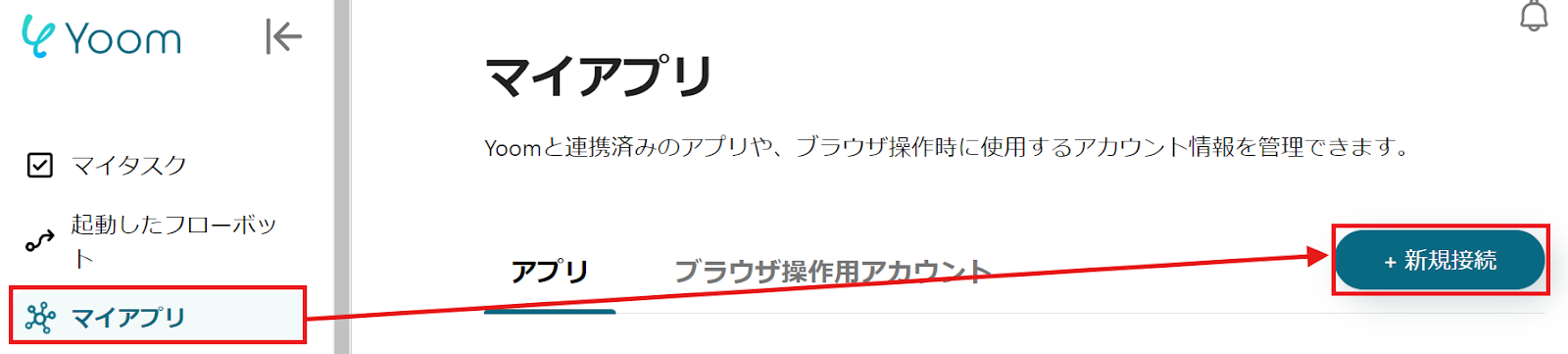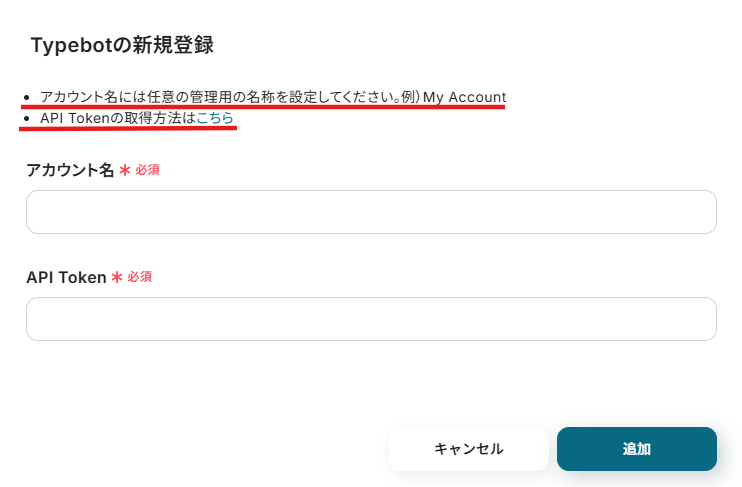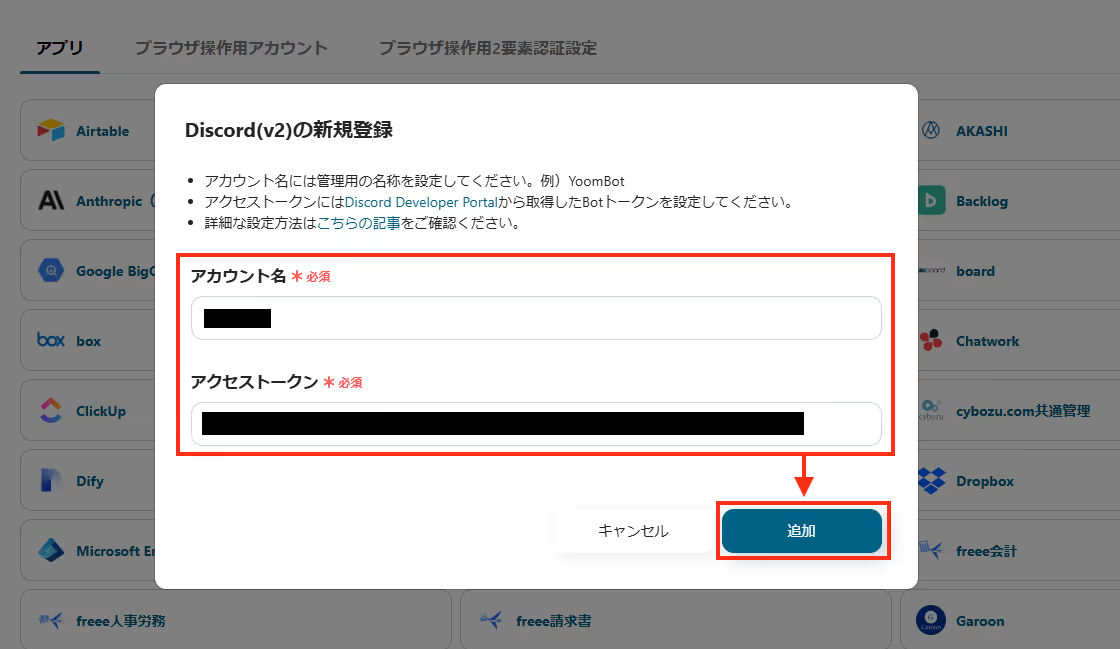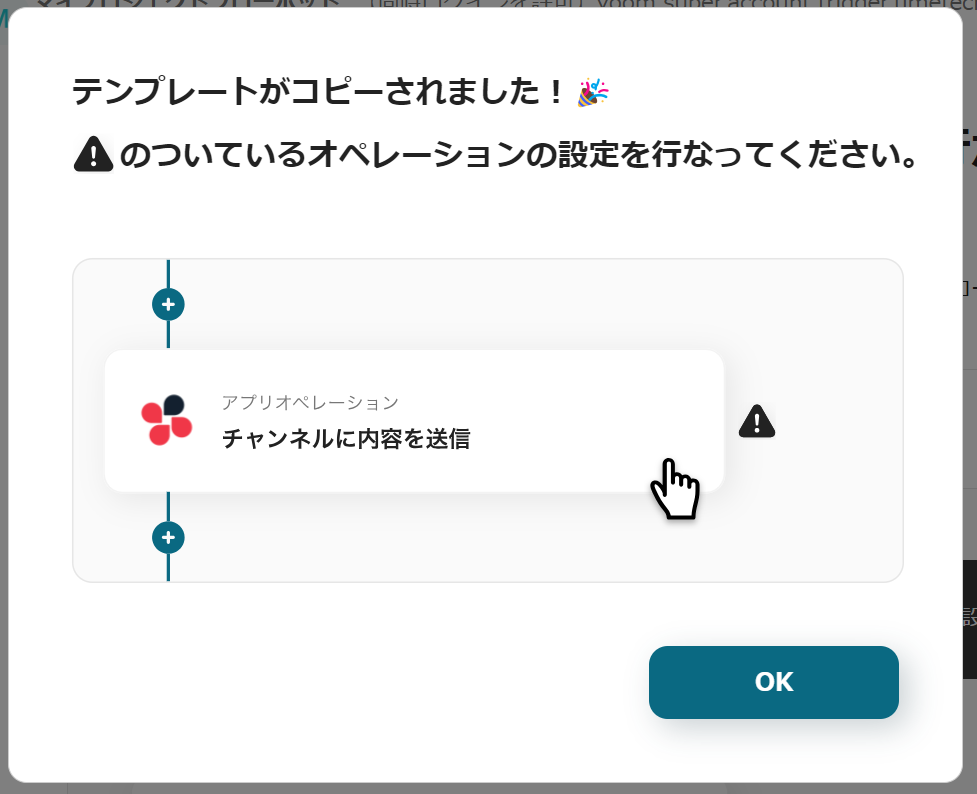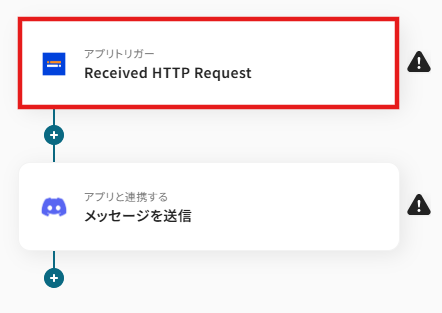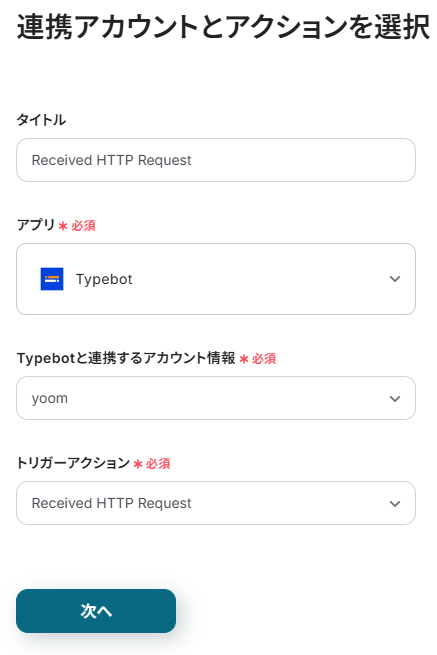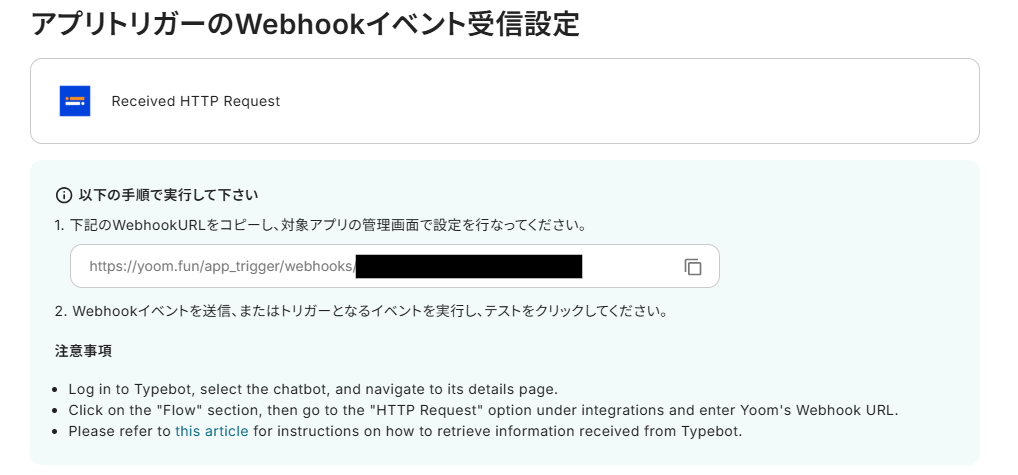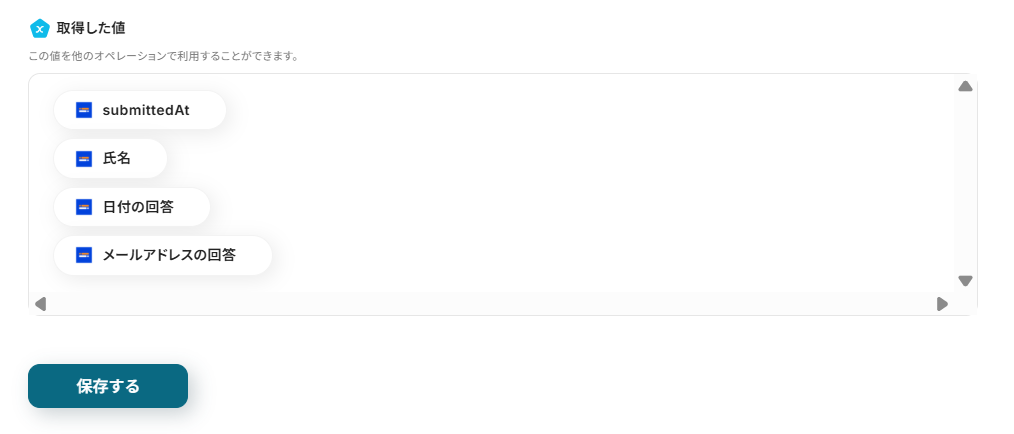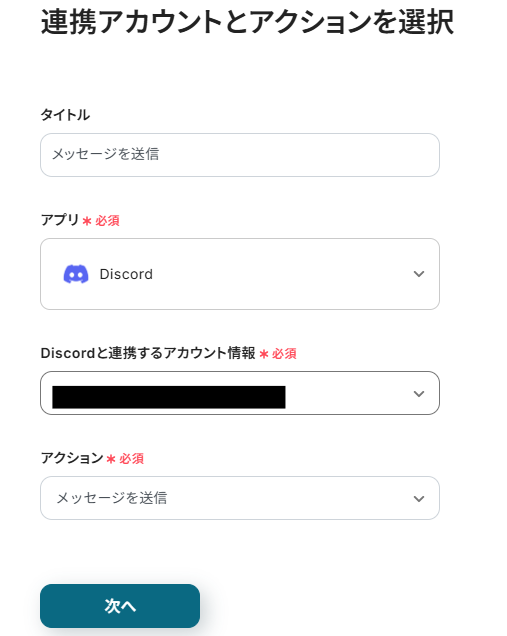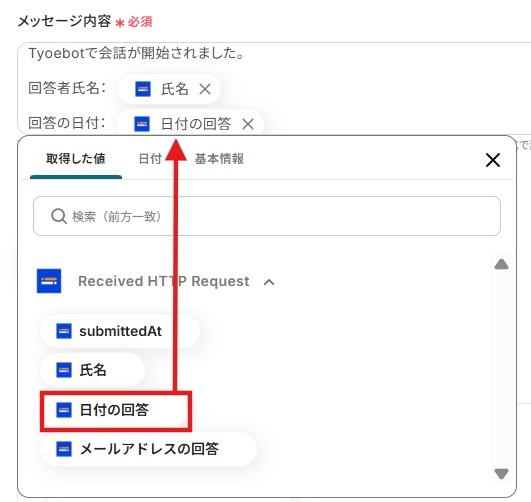TypebotでHTTPリクエストを受信したら、Discordに通知する
試してみる
■概要
Typebotで構築したチャットボットへの問い合わせやフォームへの回答は、迅速な確認と対応が求められます。
しかし、都度手作業で確認しチームへ共有するプロセスは手間がかかり、対応の遅れに繋がることも少なくありません。
このワークフローは、TypebotでHTTPリクエストを受信した際に、Discordへ自動でメッセージを通知するため、情報共有の円滑化と対応速度の向上に貢献します。
■このテンプレートをおすすめする方
・Typebotで獲得したリード情報や問い合わせを、手作業でチームに共有している方
・Discordをコミュニケーションのハブとしており、Typebotからの通知も集約したい方
・チャットボットからの問い合わせ対応の速度を上げ、顧客満足度を向上させたい方
■注意事項
・Typebot、DiscordのそれぞれとYoomを連携してください。
・Typebotから受信した情報を取得する方法については、下記を参照してください。
https://intercom.help/yoom/ja/articles/9103858
Typebotで作成したチャットボットの情報を、他のSaaSに連携する際に手作業でコピー&ペーストしていませんか?
手作業での対応は、時間がかかるだけでなく、入力ミスや共有漏れといったヒューマンエラーの原因にもなりかねません。
APIを活用すればこれらの業務を自動化できますが、「プログラミングの知識が必要なのでは…」と、導入のハードルを高く感じてしまう方も少なくないでしょう。
特に、社内に専門のエンジニアがいない場合、自動化の推進は難しい課題です。
そこで本記事では、Typebot APIの基本的な知識から、プログラミングの知識がなくても様々なアプリとTypebotを連携させる具体的な方法までを解説します。
この記事を読めば、これまで手作業で行っていたデータ連携の手間がなくなり、ヒューマンエラーの心配からも解放されるため、より創造的なコア業務に集中できる環境を整えることができます。ぜひ最後までご覧ください。
とにかく早くTypebotのAPIを利用したい方へ
YoomにはTypebot APIを使った様々なアクションや、業務フローを自動化するためのテンプレートが用意されています。今すぐ試したい方はこちらから詳細をチェックしてみてください!
Typebot APIとは
Typebot APIはTypebotと外部アプリ(Google、Microsoft、Salesforce、Notionなど)を繋げてデータの受け渡しを行い、Typebotを使った業務フローを自動化できるインターフェースです。APIはアプリケーション・プログラミング・インタフェース (Application Programming Interface)の略語です。
インターフェースとは簡単に言うと「何か」と「何か」を「繋ぐもの」で、Typebot APIの場合は「Typebot」と「外部のアプリ」を繋ぐインターフェースを指します。
また、APIでは大きく分けて以下のような指示を出すことができます。
- 取得:APIを経由して、データを取得することができます。
- 追加:APIを経由して、データを追加することができます。
- 更新:APIを経由して、データを更新することができます。
- 削除:APIを経由して、データを削除することができます。
Typebot APIでできること
Typebot APIでできることをいくつかピックアップしたので、ご覧ください!
気になる自動化例の「試してみる」をクリックしてアカウント登録するだけで、すぐにTypebot APIを使った自動化を体験できます。登録はたったの30秒で完了するので、ぜひ気軽にお試しください!
1. HTTPリクエストを受信したら自動で起動する
Typebot APIを活用することで、TypebotへのHTTPリクエストを起点として業務フローを自動化できます。
例えば、Typebotでユーザーからの問い合わせを受け付けた瞬間に、社内のチャットツールに通知を飛ばすといった連携が可能になり、迅速な顧客対応を実現します。
TypebotでHTTPリクエストを受信したら、Discordに通知する
試してみる
■概要
Typebotで構築したチャットボットへの問い合わせやフォームへの回答は、迅速な確認と対応が求められます。
しかし、都度手作業で確認しチームへ共有するプロセスは手間がかかり、対応の遅れに繋がることも少なくありません。
このワークフローは、TypebotでHTTPリクエストを受信した際に、Discordへ自動でメッセージを通知するため、情報共有の円滑化と対応速度の向上に貢献します。
■このテンプレートをおすすめする方
・Typebotで獲得したリード情報や問い合わせを、手作業でチームに共有している方
・Discordをコミュニケーションのハブとしており、Typebotからの通知も集約したい方
・チャットボットからの問い合わせ対応の速度を上げ、顧客満足度を向上させたい方
■注意事項
・Typebot、DiscordのそれぞれとYoomを連携してください。
・Typebotから受信した情報を取得する方法については、下記を参照してください。
https://intercom.help/yoom/ja/articles/9103858
2. チャットを自動で開始する
Typebot APIのチャット開始アクションをフローの中に組み込むことで、Slackなど他のアプリでのアクションをきっかけにTypebotでのチャットを自動で開始できます。
社内からの問い合わせにSlack経由でTypebotが一次対応するといった仕組みを構築し、担当者の対応負荷を軽減させましょう。
Slackでメッセージが送信されたら、TypebotでChatし回答を送信する
試してみる
■概要
Slackでの問い合わせ対応や、特定のキーワードに関する情報収集を手作業で行っていませんか?
その都度、チャットボットを起動してやり取りするのは手間がかかり、他の業務を圧迫することもあります。
このワークフローを活用すれば、Slackへのメッセージ投稿をトリガーに、自動でTypebotとのチャットが開始され、その回答をスレッドに送信できます。
これにより、手作業でのやり取りを自動化し、業務を効率化します。
■このテンプレートをおすすめする方
・Slackでの問い合わせ対応を自動化し、担当者の負担を軽減したい方
・Typebotを活用して、社内の情報収集やFAQ対応を効率化したいと考えている方
・手作業による情報伝達の手間やミスをなくし、よりスムーズな連携を実現したい方
■注意事項
・Slack、TypebotのそれぞれとYoomを連携してください。
・トリガーは5分、10分、15分、30分、60分の間隔で起動間隔を選択できます。
・プランによって最短の起動間隔が異なりますので、ご注意ください。
3. 統計を自動で取得する
Typebot APIの統計取得アクションを活用することで、特定のTypebotの利用統計データを定期的に取得し、Google スプレッドシートなどのデータベースに自動で記録できます。
これにより、手動でのデータ集計作業をなくし、常に最新の状態で効果測定や分析を行うことが可能になります。
毎日Typebotで統計を取得し、Google スプレッドシートにレコードを追加する
試してみる
■概要
Typebotで収集した回答データの統計情報を、毎日手作業で確認・転記していませんか?
この定期的な作業は手間がかかるだけでなく、転記ミスなどのヒューマンエラーが発生する可能性もあります。
このワークフローを活用すれば、毎日決まった時間にTypebotの統計データを自動で取得し、Google スプレッドシートへレコードとして追加することが可能です。
日々の集計作業から解放され、より重要な分析業務に集中できる環境を整えます。
■このテンプレートをおすすめする方
・Typebotで収集したデータの統計情報を、毎日手作業で集計している方
・TypebotとGoogle スプレッドシートを活用し、データ管理の効率化を目指している方
・日々のデータ集計業務を自動化し、分析などのコア業務に集中したい方
■注意事項
・Typebot、Google スプレッドシートのそれぞれとYoomを連携してください。
その他にも下記のようなアクションをAPI経由で実行が可能です。
■フローの中で設定できるアクション(フローボットオペレーション)
Typebot APIの利用料金と注意点
Typebot APIは、無料プランを含むすべてのプランで利用可能です。
そのため、無料プランでもAPIを活用して基本的なチャットボット連携を自動化できます。
ただし、無料プランと有料プランでは機能に違いがあるため、用途に合わせて適切なプランを選択することが重要です。
- 月間チャット数の上限: 無料プランでは月間200チャットまでという制限がありますが、有料プランではより多くのチャット数に対応しています。API連携で頻繁にやり取りが発生する場合は、有料プランの検討が必要です。
- 機能制限: チームメンバーの追加やブランドロゴの非表示、詳細な分析機能などは有料プランでのみ提供されています。ビジネスで本格的に活用する場合は、これらの機能が必要になる可能性があります。
- レート制限: APIの利用回数に関する明確なレート制限の記載はありませんが、サーバーに過度な負荷をかけないよう、短時間に大量のリクエストを送らないなどの配慮が推奨されます。
- コンテンツポリシー: 詐欺行為や個人情報の無断収集など、利用規約で禁止されている行為にAPIを利用した場合、アカウントが停止されるリスクがあります。
※詳細はTypebotのサービスサイトをご確認ください。
※2025年07月11日時点の情報です。
実際に連携してみた!
ここではノーコードツールYoomが用意するテンプレートで、実際の設定方法を通してTypebot APIを使った具体的な連携方法を紹介していきます!
もしまだYoomのアカウントをお持ちでない場合は、こちらの登録フォームからアカウントを発行しておきましょう。
[Yoomとは]
Typebot APIとの連携方法
はじめにTypebotとYoomを連携する方法を紹介します。
まずTypebotのマイアプリ登録を行いましょう。
1.Yoom画面左側にある「マイアプリ」→「新規接続」をクリックしてください。
アプリ一覧からTypebotを探すか、検索機能を活用して検索しましょう。
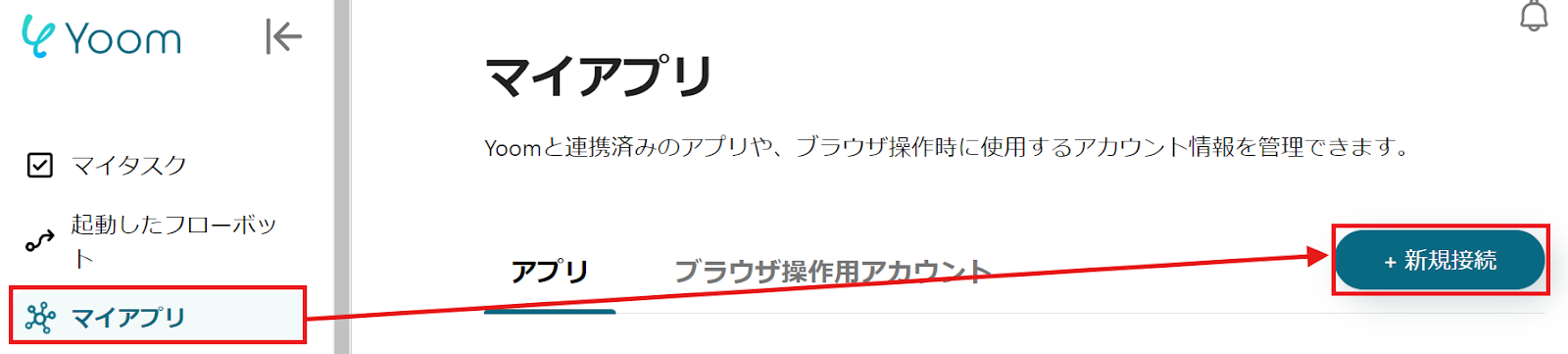
2.入力欄にTypebotと入力するとアイコンが表示されるので、アイコンをクリックします。
以下の画面が表示されたら、説明を確認し、「アカウント名」と「アクセストークン」を入力し、追加をクリックします。
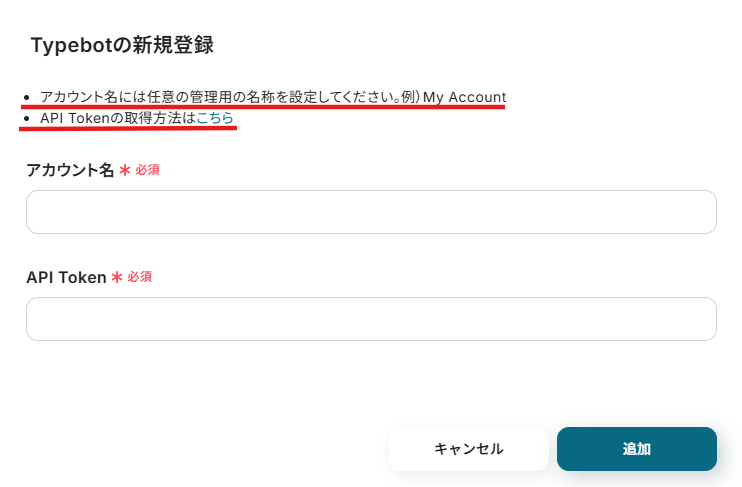
これでTypebot APIとの連携は完了です。
今回は「TypebotでHTTPリクエストを受信したら、Discordに通知する」という実際のフローボットも作成していきます!
作成の流れは大きく分けて以下です。
- Discordをマイアプリ連携
- 該当のテンプレートをコピー
- Typebotのトリガー設定およびDiscordのアクション設定
- トリガーをONにし、フローが起動するかを確認
TypebotでHTTPリクエストを受信したら、Discordに通知する
試してみる
■概要
Typebotで構築したチャットボットへの問い合わせやフォームへの回答は、迅速な確認と対応が求められます。
しかし、都度手作業で確認しチームへ共有するプロセスは手間がかかり、対応の遅れに繋がることも少なくありません。
このワークフローは、TypebotでHTTPリクエストを受信した際に、Discordへ自動でメッセージを通知するため、情報共有の円滑化と対応速度の向上に貢献します。
■このテンプレートをおすすめする方
・Typebotで獲得したリード情報や問い合わせを、手作業でチームに共有している方
・Discordをコミュニケーションのハブとしており、Typebotからの通知も集約したい方
・チャットボットからの問い合わせ対応の速度を上げ、顧客満足度を向上させたい方
■注意事項
・Typebot、DiscordのそれぞれとYoomを連携してください。
・Typebotから受信した情報を取得する方法については、下記を参照してください。
https://intercom.help/yoom/ja/articles/9103858
ステップ1:DiscordとYoomの連携
Discordも先程のTypebotと同様、マイアプリメニューからアプリを検索しクリックしてください。
アカウント名とアクセストークンを入力し、「追加」をクリックします。
※アクセストークン欄に入力するBotトークンは、こちらの記事を参考にして、Discord Developer Portalから取得してください。
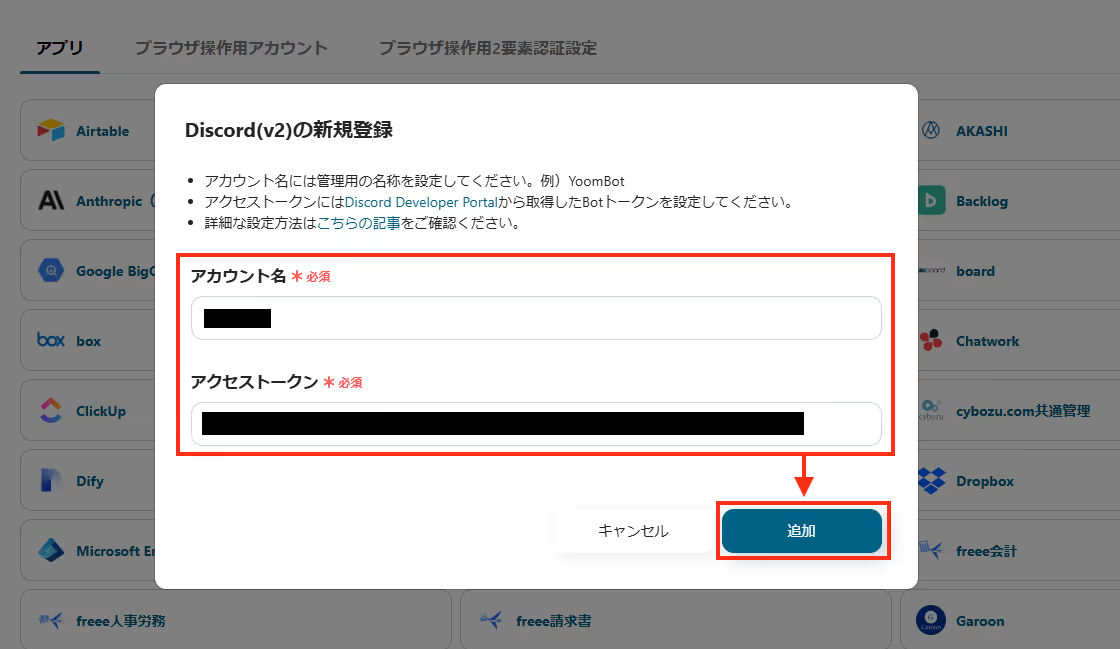
ステップ2:テンプレートをコピーする
ここからいよいよフローを作っていきます!簡単に設定できるようテンプレートを利用しているので、まずはこちらをコピーしましょう。
Yoomにログインし、以下バナーの「試してみる」をクリックしてください。
TypebotでHTTPリクエストを受信したら、Discordに通知する
試してみる
■概要
Typebotで構築したチャットボットへの問い合わせやフォームへの回答は、迅速な確認と対応が求められます。
しかし、都度手作業で確認しチームへ共有するプロセスは手間がかかり、対応の遅れに繋がることも少なくありません。
このワークフローは、TypebotでHTTPリクエストを受信した際に、Discordへ自動でメッセージを通知するため、情報共有の円滑化と対応速度の向上に貢献します。
■このテンプレートをおすすめする方
・Typebotで獲得したリード情報や問い合わせを、手作業でチームに共有している方
・Discordをコミュニケーションのハブとしており、Typebotからの通知も集約したい方
・チャットボットからの問い合わせ対応の速度を上げ、顧客満足度を向上させたい方
■注意事項
・Typebot、DiscordのそれぞれとYoomを連携してください。
・Typebotから受信した情報を取得する方法については、下記を参照してください。
https://intercom.help/yoom/ja/articles/9103858
以下の画面表示を読んで、「OK」をクリックしましょう。
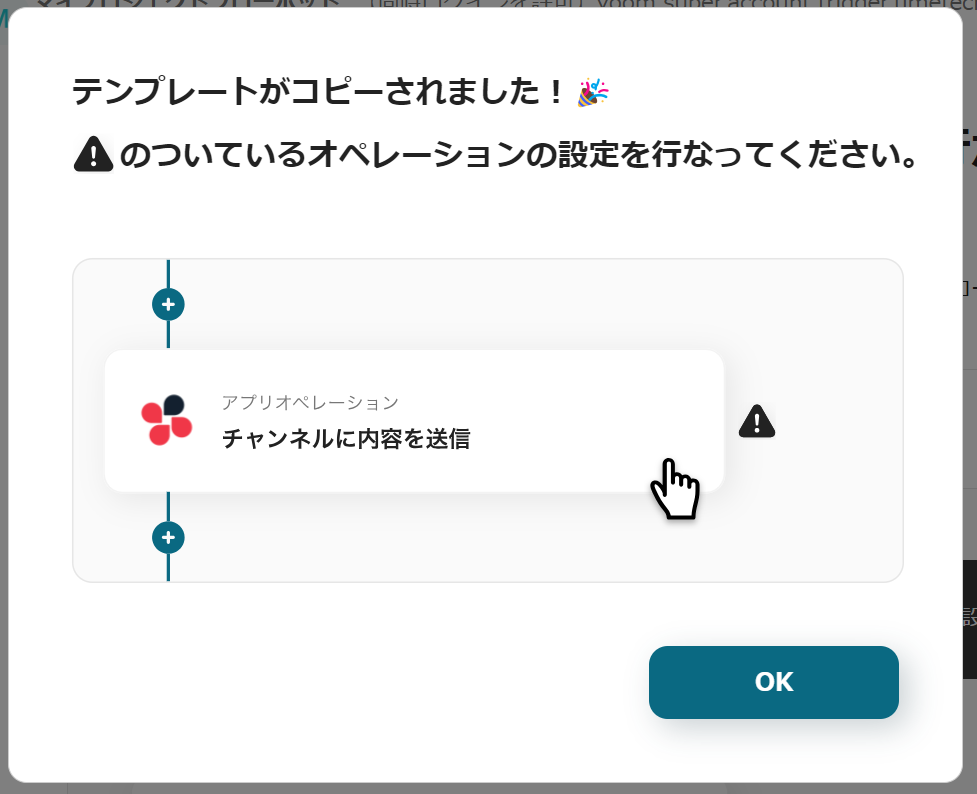
ステップ3:Typebotのトリガーアクション設定
1.いよいよフローの設定に入ります!まずは以下の赤枠をクリックしましょう。
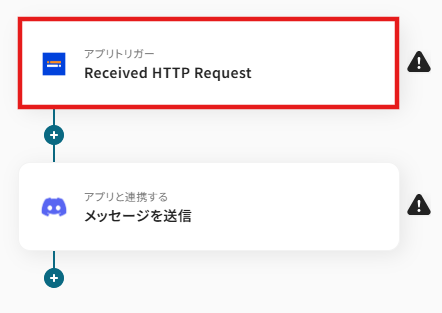
2.以下の画面でYoomと連携するアカウントを選択します。
タイトルと連携するアカウント情報を任意で設定し、トリガーアクションはテンプレート通りに「Received HTTP Request」のまま「次へ」をクリックして進んでください。
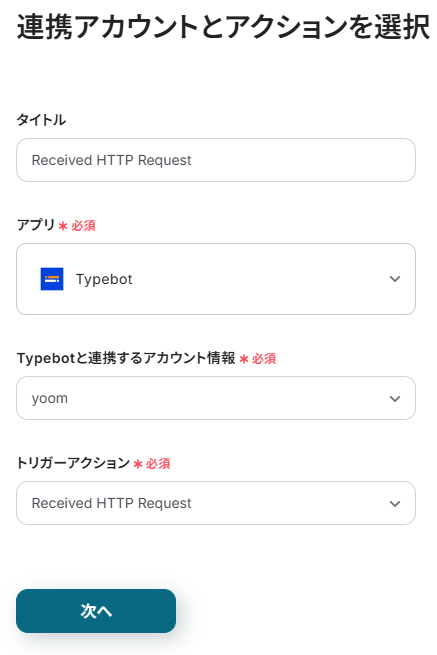
3.表示された画面でURLをコピーして、Typebotの管理画面で設定を行なってください。
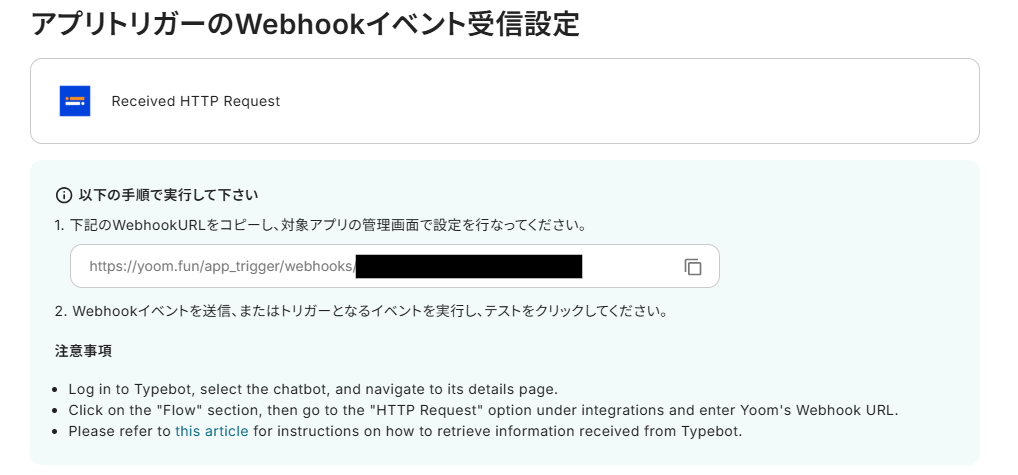
4.実際にTypebotでテスト用のHTTPリクエストを受信し、Yoomで「テスト」をクリックしてください。
テストが成功した場合は、アウトプットが取得できます。
こちらの値は次の設定に活用するので、取得された内容を確認して保存しましょう。
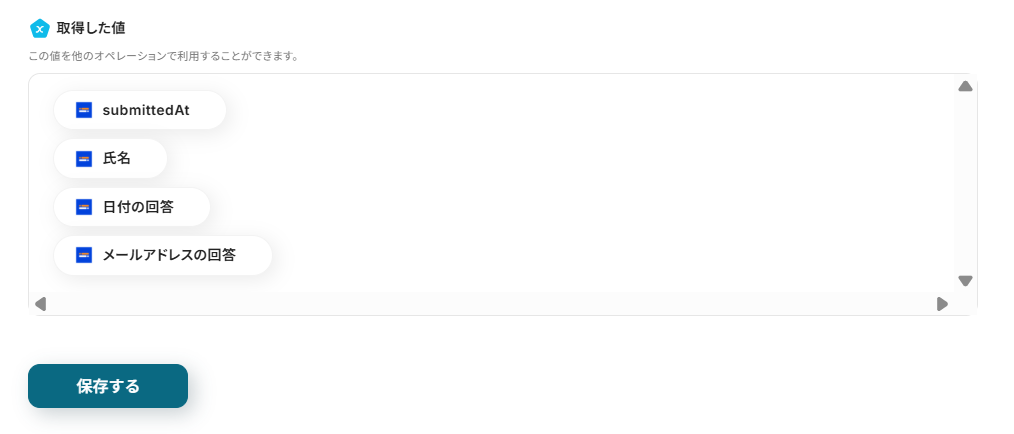
ステップ4:Discordに通知する設定
1.あっという間に最後の設定項目です!これまでと同様に以下の赤枠をクリックします。

2.以下の画面でYoomと連携するアカウントを選択します。
先ほどと同様にタイトルと連携するアカウント情報を任意で設定し、アクションはテンプレート通りに「メッセージを送信」のまま「次へ」をクリックして進んでください。
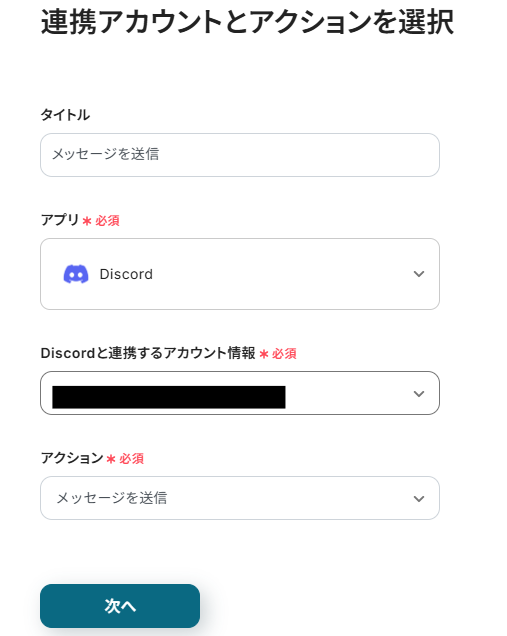
3.投稿先の「チャンネルID」を入力します。
赤枠の注釈を参考にし、通知したいDiscordのチャンネルを入力しましょう。

4.「メッセージ内容」を入力欄下の注釈を参考に入力しましょう。
アウトプットを活用することで、内容をフロー起動ごとに変動することができます。
定型的な文章は直接入力することで設定可能です。
今回は以下のように作成しましたが、業務に合わせて内容の設定を行ってみましょう!
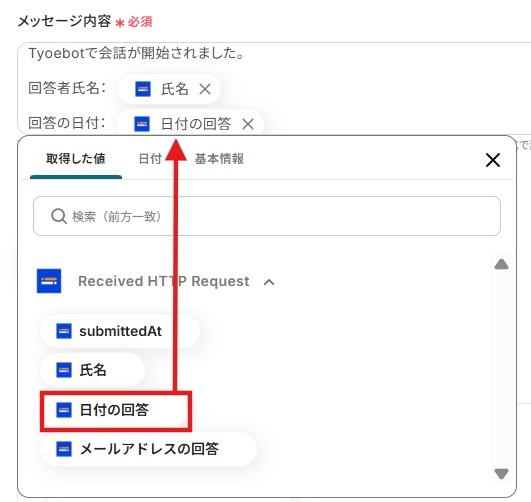
5.設定完了後に、「テスト」をクリックします。
テストが成功したら、Discordに通知できていることを確認しましょう!

ステップ5:トリガーをONに設定して動作確認
最後に「トリガーをON」をクリックしたら、自動化の設定は完了です!
フローボットが正しく起動することを確認しましょう。

以上が、Typebot APIの連携方法とそれを活用した実際のフローボット作成方法でした!
Typebot APIを活用した自動化の例
今回紹介した事例以外でも、Yoomではさまざまなサービスとの連携が可能で、それぞれに対応したテンプレートが用意されています。
普段使用しているサービスと連携できるテンプレートを活用して、Typebotを使った業務フローを自動化しましょう!
1.統計や通知を自動化して、データ管理・情報共有を効率化する
毎日Typebotで統計データを取得して、その内容をGoogle スプレッドシートに自動で追加することで手作業のデータ集計をなくすことができます。また、Typebotで特定のHTTPリクエストを受信した際に、自動でDiscordに通知を送信するフローを組むことで、迅速な情報共有や対応が可能です。
TypebotでHTTPリクエストを受信したら、Discordに通知する
試してみる
■概要
Typebotで構築したチャットボットへの問い合わせやフォームへの回答は、迅速な確認と対応が求められます。
しかし、都度手作業で確認しチームへ共有するプロセスは手間がかかり、対応の遅れに繋がることも少なくありません。
このワークフローは、TypebotでHTTPリクエストを受信した際に、Discordへ自動でメッセージを通知するため、情報共有の円滑化と対応速度の向上に貢献します。
■このテンプレートをおすすめする方
・Typebotで獲得したリード情報や問い合わせを、手作業でチームに共有している方
・Discordをコミュニケーションのハブとしており、Typebotからの通知も集約したい方
・チャットボットからの問い合わせ対応の速度を上げ、顧客満足度を向上させたい方
■注意事項
・Typebot、DiscordのそれぞれとYoomを連携してください。
・Typebotから受信した情報を取得する方法については、下記を参照してください。
https://intercom.help/yoom/ja/articles/9103858
毎日Typebotで統計を取得し、Google スプレッドシートにレコードを追加する
試してみる
■概要
Typebotで収集した回答データの統計情報を、毎日手作業で確認・転記していませんか?
この定期的な作業は手間がかかるだけでなく、転記ミスなどのヒューマンエラーが発生する可能性もあります。
このワークフローを活用すれば、毎日決まった時間にTypebotの統計データを自動で取得し、Google スプレッドシートへレコードとして追加することが可能です。
日々の集計作業から解放され、より重要な分析業務に集中できる環境を整えます。
■このテンプレートをおすすめする方
・Typebotで収集したデータの統計情報を、毎日手作業で集計している方
・TypebotとGoogle スプレッドシートを活用し、データ管理の効率化を目指している方
・日々のデータ集計業務を自動化し、分析などのコア業務に集中したい方
■注意事項
・Typebot、Google スプレッドシートのそれぞれとYoomを連携してください。
2.メッセージを起点にして、チャットボットを活用した応答を自動化する
社内外で送られたメッセージをトリガーとして、Typebotでのチャットを開始し自動的に回答を送信する仕組みも構築できます。
これにより、問い合わせや相談が届いたタイミングですぐに対応できるようになり、担当者の負担軽減に期待できそうです。
Slackでメッセージが送信されたら、TypebotでChatし回答を送信する
試してみる
■概要
Slackでの問い合わせ対応や、特定のキーワードに関する情報収集を手作業で行っていませんか?
その都度、チャットボットを起動してやり取りするのは手間がかかり、他の業務を圧迫することもあります。
このワークフローを活用すれば、Slackへのメッセージ投稿をトリガーに、自動でTypebotとのチャットが開始され、その回答をスレッドに送信できます。
これにより、手作業でのやり取りを自動化し、業務を効率化します。
■このテンプレートをおすすめする方
・Slackでの問い合わせ対応を自動化し、担当者の負担を軽減したい方
・Typebotを活用して、社内の情報収集やFAQ対応を効率化したいと考えている方
・手作業による情報伝達の手間やミスをなくし、よりスムーズな連携を実現したい方
■注意事項
・Slack、TypebotのそれぞれとYoomを連携してください。
・トリガーは5分、10分、15分、30分、60分の間隔で起動間隔を選択できます。
・プランによって最短の起動間隔が異なりますので、ご注意ください。
まとめ
Typebot API連携を行うことで、これまで手作業で行っていたチャットボットからの問い合わせ内容の転記や通知業務が自動化され、対応漏れの防止や工数削減に繋がります。また、単純作業から解放された担当者は、より付加価値の高いコア業務に集中できる環境が整い、組織全体のパフォーマンス向上にも貢献します。
今回ご紹介したような業務自動化は、ノーコードツールの「Yoom」を活用すれば、プログラミングの専門知識がない方でも直感的な操作で簡単に実現できます。
もしTypebotを使った業務の自動化に少しでもご興味を持っていただけたなら、ぜひこちらから無料登録して、Yoomがもたらす業務効率化を体験してみてください!